

发布时间:2022-03-22 14: 04: 49
品牌型号:台式兼容机
系统:windows10家庭版
软件版本:Camtasia版本21.0.11
许多人在微课录制时,往往感觉微课录制的效果没有达到,看别人录制的微课十分精彩,非常羡慕。怎样让人人都可以录制精彩绝伦的微课,接下来给大家讲讲微课录制需要注意什么,什么软件可以录制微课。
一、微课录制需要注意什么
微课录制需要注意什么,主要从三个方面,一个是录制前,一个录制中,一个是录制后。
1、录制前
录制微课前,一定要写简单扼要的大纲,阐明本次微课主要讲什么,解决什么问题。避免因没有大纲,想到哪里讲到哪里,最后因微课时间短,仓促结尾,给人感觉讲课没有重点。
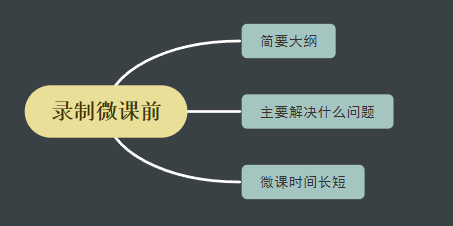
2、录制中
录制微课中,一定要注意板书的调理性,控制语速,避免过快或着过慢。过快的语速,会让听课者感觉像听天书,过慢会导致规定时间内准备的课程讲不完。
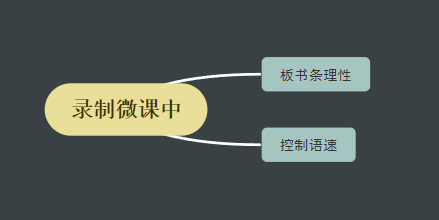
3、录制后
微课录制完成后一定要进行微课剪辑,把多余的部分,或者有噪音的地方进行处理,让课程更精炼。
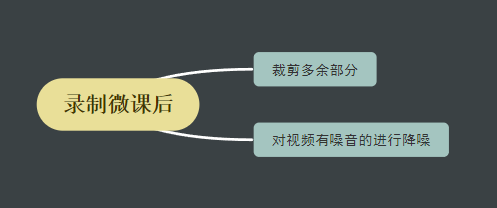
二、什么软件可以录制微课
想要录制一堂好的微课,录制软件是少不了的。目前可以录制微课的软件有OBS录屏,录像专家,电脑录屏软件Camtasia等。
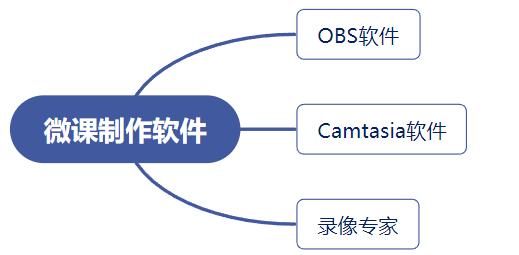
OBS录屏是一款开源的录屏软件,功能强大,操作也相对复杂。适合动手能力比较强的人使用。录像专家是一款专业的录屏软件,随着win10的系统的使用者增多,其软件的兼容性和外观设计,有一点点落伍了,造成一部分人选择了其它流行的录屏软件。Camtasia是一款目前使用人数比较多的录屏软件,操作性和兼容性良好,外观设计也比较符合大众的口味。
所以录制微课,比较推荐的是电脑录屏软件Camtasia。这款软件是集电脑屏幕录制和视频剪辑为一体的电脑录屏软件,功能强大操作简单。下面讲讲用Camtasia怎么录制微课的大概过程。
第一步
打开Camtasia软件,选择新建录制。进入Camtasia软件录制界面。
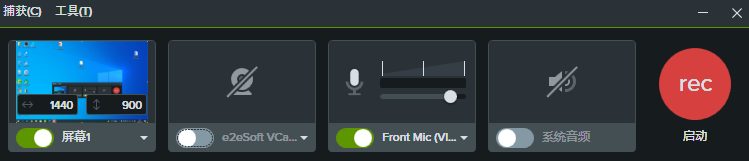
第二步
打开准备好微课的PPT,然后通过鼠标点击Camtasia软件的区域选择的小倒三角,自定义区域,选择区域,框选出要录制微课的PPT窗口。
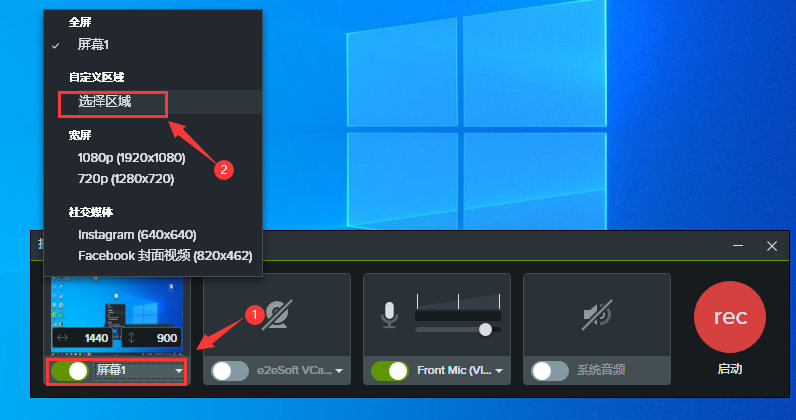
第三步
打开麦克风音量,关闭系统音频。通常微课因为只有几分钟,很少会用到背景音乐,所以此处关闭系统音频,只保留麦克风,方便录制课程解说。
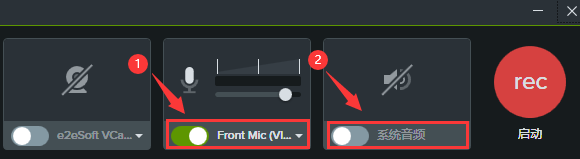
第四步
点击启动,开始录制,等待录制结束,点击停止录制。后期通过Camtasia软件,将微课中多余的部分裁剪,即可完成微课的录制。
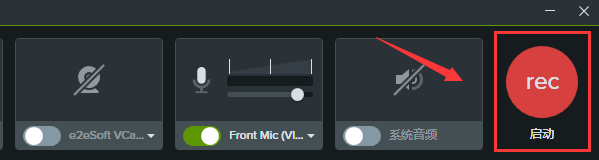
通过本文的学习,大家对微课录制需要注意什么,什么软件可以录制微课,已有所了解。电脑录屏软件Camtasia是一款集电脑录屏和视频剪辑为一体的录屏软件,可以通过电脑录屏软件Camtasia来录制和剪辑微课,让人人都可以制作出精彩的微课课程。
作者:可可
展开阅读全文
︾